どうも、yasuです。
今回は、2019年2月にSONYから発売されたミラーレスカメラα6400について、わたしなりのおすすめの初期設定をご紹介します。
おすすめのレンズや作例、おすすめアクセサリーについてこちらでご紹介してますので、よかったらご覧ください
ざっくり3つにまとめました。それでは早速ご紹介していきます。
その1. ファインダーを見やすくする
この設定を変更すると”ファインダー表示が滑らかになる”ので、見やすくなります。
(コレをしないと、わたしは撮影するときに酔いそうになります)
まず、MENUから「ファインダーフレームレート」を選択します。
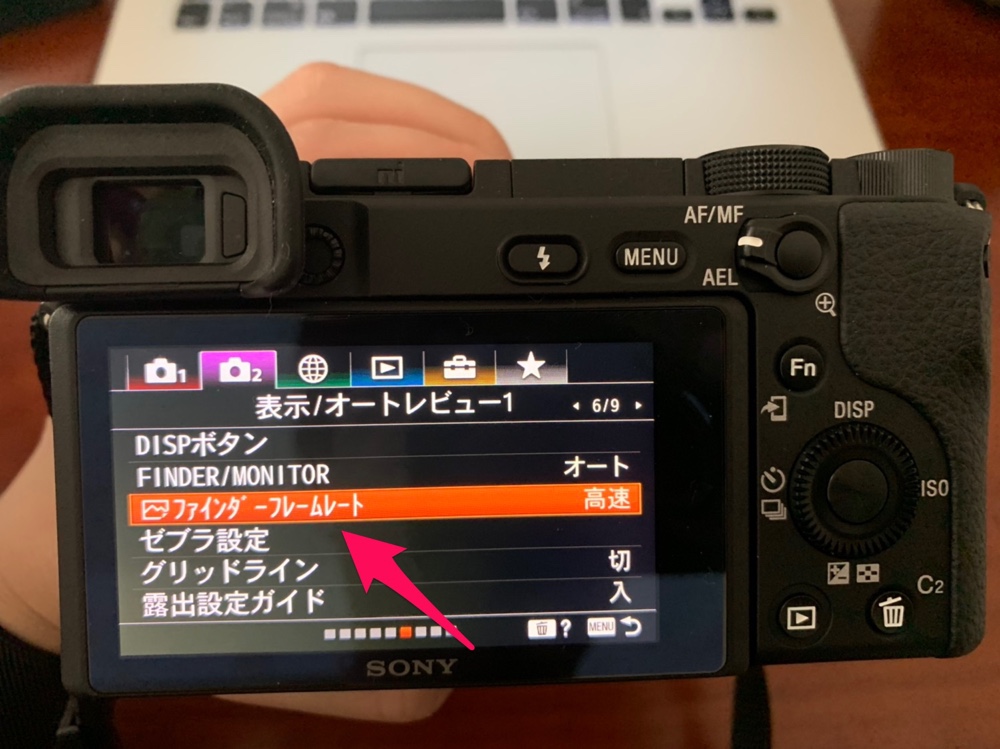
そして、デフォルトの標準から高速に切り替えるだけです。
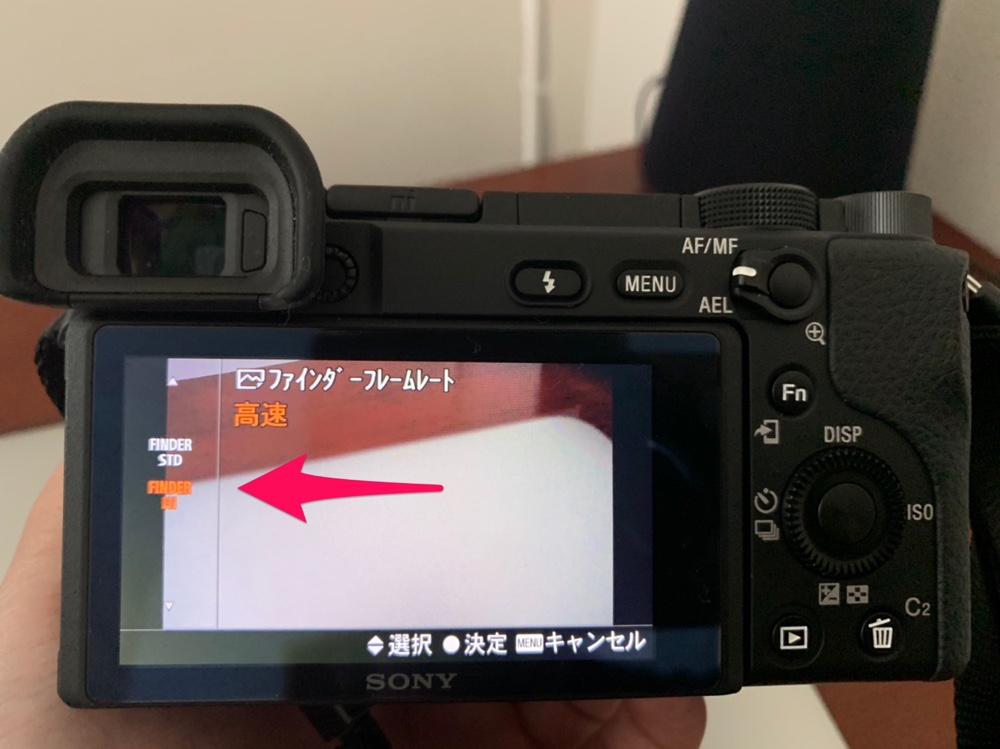
続いてもう1つ。覗きこむファインダーのピントを合わせます。

上の画像のダイヤルを、ファインダーを覗いた状態でクルクル回してピント調整します。

これで完了です。ファインダーを見やすくして、バッチリ撮影できるようになります。
その2. ファイル形式や自撮りの設定
ファイル形式を変更して、撮影した動画をスマホに転送できるようにします。
(Wi-Fiでスマホに転送する方法はこちら)
実はこれをしないと、「購入した状態ではカメラで撮影した動画をスマホにWi-Fiで転送できない」のです。設定して損はないですね。
MENUから「記録方式」を選択して「XAVC S HD」に変更します。

わたしは動画もスマホに気軽に転送したいので、この設定で使用してます。
あとは自撮りセルフタイマー設定です。


個人的には、自撮りする時に「3,2,1…」とカウントダウンは不要です。iPhoneでも慣れてますからね。
その3. 位置情報をONにする
わたしはスマホのカメラアプリでも、撮影した写真/動画には位置情報が付くようにしてます。
なぜなら、写真を探したいときにとても便利だからです。
たとえばiPhoneの写真アプリなら、以下のように撮影した写真を地図上に表示できるので便利。
#Googleフォトでは「福岡」といった地名検索もできて便利です
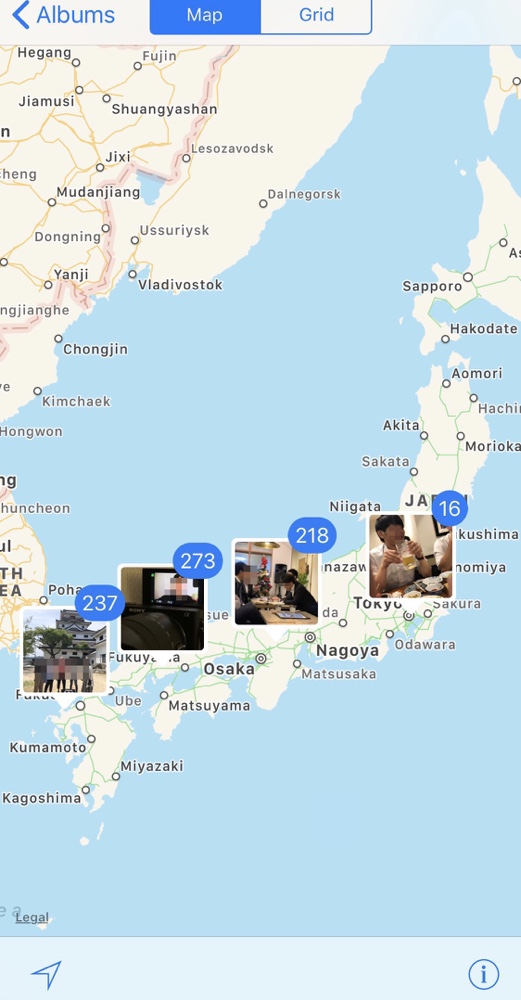
α6400では、スマホとBluetoothでペアリングすることで、スマホ経由で位置情報を付与することができます。
まず初めに、スマホ側にSONYのアプリをインストールします(iPhone・Android)
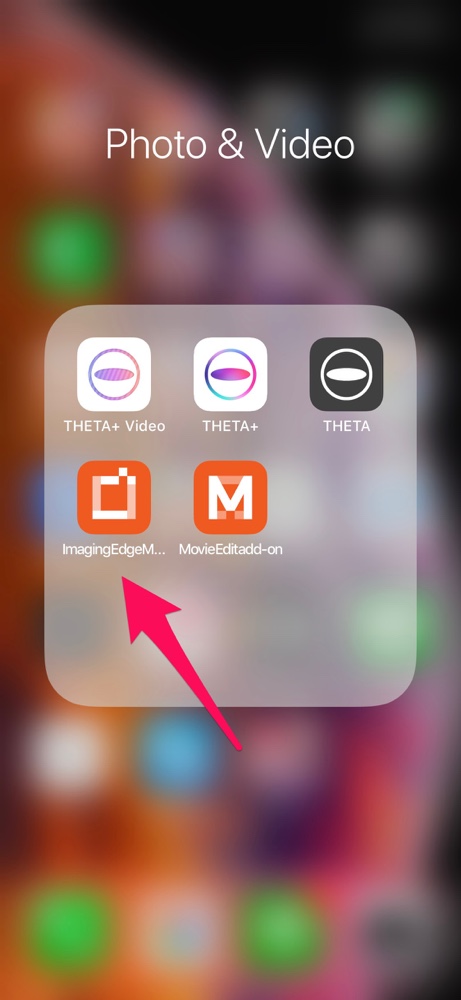
その後アプリを起動して、以下の「位置情報連動」をタップして設定します。
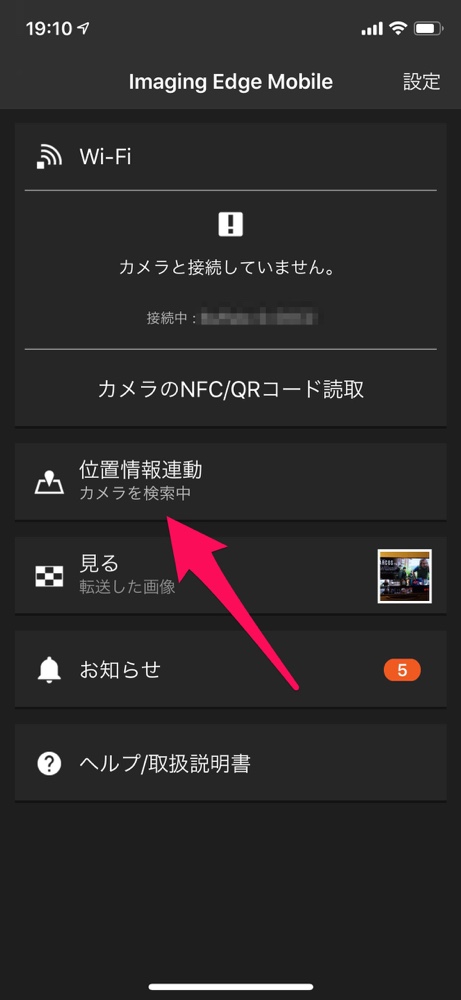
この設定が完了すると、カメラを起動するだけで自動でスマホと繋がるので、自分で都度ペアリングする必要はありません。
![]()
まとめ
以上が、わたしなりのオススメ初期設定でした。
カメラの使い方は人それぞれですが、初心者の方のご参考になればと思います。カメラ関係の記事は今後もこちらでご紹介していきます。(Twitterもフォローしてもらえると嬉しいです)
それでは、今回はこの辺で失礼します!






